Daftar Isi
Tutorial ini berisi petunjuk langkah demi langkah untuk menyelesaikan masalah 'Layanan Pembaruan Windows hilang' pada Windows 10. Ketika layanan 'Pembaruan Windows' hilang dari daftar Layanan (services.msc), kesalahan berikut terjadi ketika Anda mencoba memeriksa / menginstal pembaruan: "Ada beberapa masalah dalam menginstal pembaruan, tetapi kami akan mencoba lagi nanti" dengan salah satu kode kesalahan berikut: 0x80070006,0x80080005, atau 0x80070424.

Cara MEMPERBAIKI: Layanan Pembaruan Windows Tidak Terdaftar di services.msc - Kesalahan 0x80070006 atau 0x80070424 di Windows 10.
Metode 1. Pindai komputer Anda dari virus dan malware. Metode 2. Kembalikan Layanan Pembaruan Windows di Registry. Metode 3. Perbaiki kesalahan korupsi Windows dengan alat DISM & SFC. Metode 4. Perbaiki Windows 10 dengan Upgrade di tempat. Metode 1. Pindai komputer Anda dari virus dan malware.
Penting: Sebelum mengikuti langkah-langkah di bawah ini, pastikan komputer Anda 100% bersih dari program berbahaya seperti rootkit, malware, atau virus. Untuk menyelesaikan tugas ini, ikuti langkah-langkah dari Panduan Pemindaian dan Penghapusan Malware Cepat ini, lalu coba periksa pembaruan lagi. Jika masalah berlanjut, lanjutkan di bawah ini.
Metode 2. Kembalikan Layanan Pembaruan Windows di Registry.
Penyebab utama tidak adanya Layanan Pembaruan Windows dari daftar layanan Windows 10, adalah kurangnya (atau penghancuran) kunci registri "Pembaruan Windows" (wuauserv). Untuk memulihkan atau memperbaiki kunci registri layanan 'wuauserv', ikuti petunjuk di bawah ini:
1. Terbuka Editor Registri Untuk melakukan itu:
a. Secara bersamaan tekan tombol Windows  + R tombol untuk membuka kotak perintah jalankan.
+ R tombol untuk membuka kotak perintah jalankan.
b. Jenis regedit dan tekan Masuk .
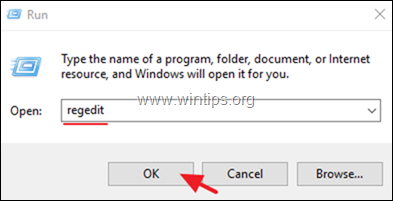
3. Di panel kiri, arahkan ke lokasi registri berikut ini dan perluas " Layanan " kunci:
- HKEY_LOCAL_MACHINE\SYSTEM\SYSTEM\CurrentControlSet\Services 4. Di bawah " Layanan" jika Anda melihat tombol " wuauserv " kunci registri: *
a. Klik kanan di atasnya dan pilih Ekspor untuk mencadangkan kunci untuk alasan keamanan. * Catatan: jika " wuauserv " tidak ada, lalu lompat ke langkah-5. b. Simpan kunci ke Desktop Anda dengan nama "Win10UpdateOld.reg"
b. Simpan kunci ke Desktop Anda dengan nama "Win10UpdateOld.reg" 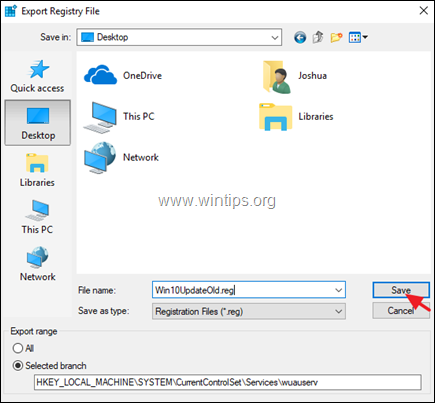 c. Kemudian klik kanan lagi pada " wuauserv " kunci dan klik Hapus .
c. Kemudian klik kanan lagi pada " wuauserv " kunci dan klik Hapus . 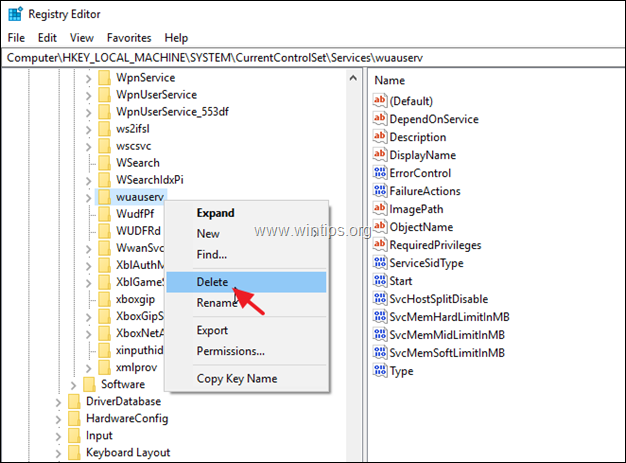 5. Tutup Editor Registri. 6. Terbuka Notepad Untuk melakukan itu: a. Secara bersamaan tekan tombol Windows
5. Tutup Editor Registri. 6. Terbuka Notepad Untuk melakukan itu: a. Secara bersamaan tekan tombol Windows  + R tombol untuk membuka kotak perintah jalankan.
+ R tombol untuk membuka kotak perintah jalankan.
b. Jenis notepad dan tekan Masuk .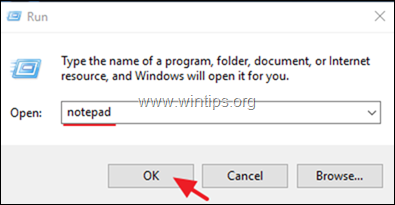 7. Pilih dan salin/tempel ke notepad teks di bawah ini (dalam huruf tebal): Editor Registri Windows Versi 5.00
7. Pilih dan salin/tempel ke notepad teks di bawah ini (dalam huruf tebal): Editor Registri Windows Versi 5.00
[HKEY_LOCAL_MACHINE\SYSTEM\CurrentControlSet\Services\wuauserv]
"DependOnService"=hex(7):72,00,70,00,63,00,73,00,73,00,00,00,00,00
"Description"="@%systemroot%\\system32\\wuaueng.dll,-106"
"DisplayName"="@%systemroot%\\system32\\wuaueng.dll,-105"
"ErrorControl"=dword:00000001
"FailureActions"=hex:80,51,01,00,00,00,00,00,00,00,00,00,03,00,00,00,14,00,00,\
00,01,00,00,00,60,ea,00,00,00,00,00,00,00,00,00,00,00,00,00,00,00,00,00,00
"ImagePath"=hex(2):25,00,73,00,79,00,73,00,74,00,65,00,6d,00,72,00,6f,00,6f,00,\
74,00,25,00,5c,00,73,00,79,00,73,00,74,00,65,00,6d,00,33,00,32,00,5c,00,73,\
00,76,00,63,00,68,00,6f,00,73,00,74,00,2e,00,65,00,78,00,65,00,20,00,2d,00,\
6b,00,20,00,6e,00,65,00,74,00,73,00,76,00,63,00,73,00,20,00,2d,00,70,00,00,\
00
"ObjectName" = "LocalSystem"
"RequiredPrivileges"=hex(7):53,00,65,00,41,00,75,00,64,00,69,00,74,00,50,00,72,\
00,69,00,76,00,69,00,6c,00,65,00,67,00,65,00,00,00,53,00,65,00,43,00,72,00,\
65,00,61,00,74,00,65,00,47,00,6c,00,6f,00,62,00,61,00,6c,00,50,00,72,00,69,\
00,76,00,69,00,6c,00,65,00,67,00,65,00,00,00,53,00,65,00,43,00,72,00,65,00,\
61,00,74,00,65,00,50,00,61,00,67,00,65,00,46,00,69,00,6c,00,65,00,50,00,72,\
00,69,00,76,00,69,00,6c,00,65,00,67,00,65,00,00,00,53,00,65,00,54,00,63,00,\
62,00,50,00,72,00,69,00,76,00,69,00,6c,00,65,00,67,00,65,00,00,00,53,00,65,\
00,41,00,73,00,73,00,69,00,67,00,6e,00,50,00,72,00,69,00,6d,00,61,00,72,00,\
79,00,54,00,6f,00,6b,00,65,00,6e,00,50,00,72,00,69,00,76,00,69,00,6c,00,65,\
00,67,00,65,00,00,00,53,00,65,00,49,00,6d,00,70,00,65,00,72,00,73,00,6f,00,\
6e,00,61,00,74,00,65,00,50,00,72,00,69,00,76,00,69,00,6c,00,65,00,67,00,65,\
00,00,00,53,00,65,00,49,00,6e,00,63,00,72,00,65,00,61,00,73,00,65,00,51,00,\
75,00,6f,00,74,00,61,00,50,00,72,00,69,00,76,00,69,00,6c,00,65,00,67,00,65,\
00,00,00,53,00,65,00,53,00,68,00,75,00,74,00,64,00,6f,00,77,00,6e,00,50,00,\
72,00,69,00,76,00,69,00,6c,00,65,00,67,00,65,00,00,00,53,00,65,00,44,00,65,\
00,62,00,75,00,67,00,50,00,72,00,69,00,76,00,69,00,6c,00,65,00,67,00,65,00,\
00,00,53,00,65,00,42,00,61,00,63,00,6b,00,75,00,70,00,50,00,72,00,69,00,76,\
00,69,00,6c,00,65,00,67,00,65,00,00,00,53,00,65,00,52,00,65,00,73,00,74,00,\
6f,00,72,00,65,00,50,00,72,00,69,00,76,00,69,00,6c,00,65,00,67,00,65,00,00,\
00,53,00,65,00,53,00,65,00,63,00,75,00,72,00,69,00,74,00,79,00,50,00,72,00,\
69,00,76,00,69,00,6c,00,65,00,67,00,65,00,00,00,53,00,65,00,54,00,61,00,6b,\
00,65,00,4f,00,77,00,6e,00,65,00,72,00,73,00,68,00,69,00,70,00,50,00,72,00,\
69,00,76,00,69,00,6c,00,65,00,67,00,65,00,00,00,53,00,65,00,4c,00,6f,00,61,\
00,64,00,44,00,72,00,69,00,76,00,65,00,72,00,50,00,72,00,69,00,76,00,69,00,\
6c,00,65,00,67,00,65,00,00,00,53,00,65,00,4d,00,61,00,6e,00,61,00,67,00,65,\
00,56,00,6f,00,6c,00,75,00,6d,00,65,00,50,00,72,00,69,00,76,00,69,00,6c,00,\
65,00,67,00,65,00,00,00,00,00
"ServiceSidType"=dword:00000001
"Start"=dword:00000003
"SvcHostSplitDisable"=dword:00000001
"SvcMemHardLimitInMB"=dword:000000f6
"SvcMemMidLimitInMB"=dword:000000a7
"SvcMemSoftLimitInMB"=dword:00000058
"Type"=dword:00000020
[HKEY_LOCAL_MACHINE\SYSTEM\CurrentControlSet\Services\wuauserv\Parameters]
"ServiceDll"=hex(2):25,00,73,00,79,00,73,00,74,00,65,00,6d,00,72,00,6f,00,6f,\
00,74,00,25,00,5c,00,73,00,79,00,73,00,74,00,65,00,6d,00,33,00,32,00,5c,00,\
77,00,75,00,61,00,75,00,65,00,6e,00,67,00,2e,00,64,00,6c,00,6c,00,00,00
"ServiceDllUnloadOnStop"=dword:00000001
"ServiceMain"="WUServiceMain"
[HKEY_LOCAL_MACHINE\SYSTEM\CurrentControlSet\Services\wuauserv\Security]
"Security"=hex:01,00,14,80,78,00,00,00,84,00,00,00,14,00,00,00,30,00,00,00,02,\
00,1c,00,01,00,00,00,02,80,14,00,ff,00,0f,00,01,01,00,00,00,00,00,01,00,00,\
00,00,02,00,48,00,03,00,00,00,00,00,14,00,9d,00,02,00,01,01,00,00,00,00,00,\
05,0b,00,00,00,00,00,18,00,ff,01,0f,00,01,02,00,00,00,00,00,05,20,00,00,00,\
20,02,00,00,00,00,14,00,ff,01,0f,00,01,01,00,00,00,00,00,05,12,00,00,00,01,\
01,00,00,00,00,00,05,12,00,00,00,01,01,00,00,00,00,00,05,12,00,00,00
[HKEY_LOCAL_MACHINE\SYSTEM\CurrentControlSet\Services\wuauserv\TriggerInfo]
[HKEY_LOCAL_MACHINE\SYSTEM\CurrentControlSet\Services\wuauserv\TriggerInfo\0]
"Type"=dword:00000005
"Action"=dword:00000001
"Guid"=hex:e6,ca,9f,65,db,5b,a9,4d,b1,ff,ca,2a,17,8d,46,e0
[HKEY_LOCAL_MACHINE\SYSTEM\CurrentControlSet\Services\wuauserv\TriggerInfo\1].
"Type"=dword:00000005
"Action"=dword:00000001
"Guid"=hex:c8,46,fb,54,89,f0,4c,46,b1,fd,59,d1,b6,2c,3b,50 8. Kemudian klik Berkas > Simpan sebagai dan simpan file di Desktop Anda dengan nama: " Win10UpdateFix.reg ".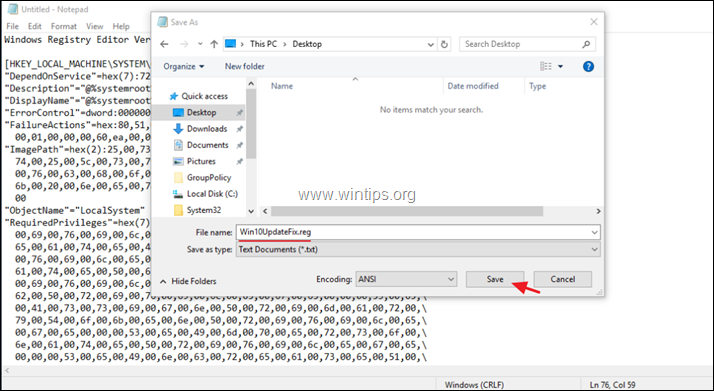 9. Tutup Notepad. 10. Sekarang klik dua kali pada " Win10UpdateFix.reg " dan klik Ya pada pesan peringatan UAC.
9. Tutup Notepad. 10. Sekarang klik dua kali pada " Win10UpdateFix.reg " dan klik Ya pada pesan peringatan UAC. 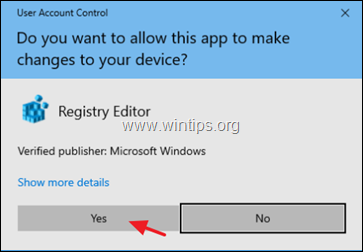 11. Klik Ya lagi untuk menambahkan informasi ke registri.
11. Klik Ya lagi untuk menambahkan informasi ke registri. 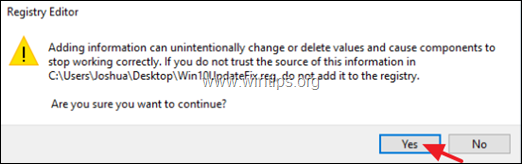 12. Akhirnya klik OK pada pesan informasi.
12. Akhirnya klik OK pada pesan informasi. 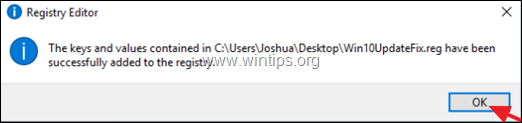 13. Mulai ulang komputer Anda.
13. Mulai ulang komputer Anda.
14. Setelah restart, lanjutkan untuk memeriksa dan menginstal pembaruan. Masalahnya seharusnya sudah teratasi * * Catatan:
1. Jika masalah Pembaruan Windows teratasi, maka hapus file .reg dari desktop Anda dan lanjutkan pekerjaan Anda.
2. Jika Anda masih mengalami masalah, lanjutkan ke metode berikutnya.Metode 3. Perbaiki kesalahan korupsi Windows dengan alat DISM & SFC.
Metode selanjutnya memperbaiki masalah "Layanan Pembaruan Windows Hilang" di Windows 10, adalah memperbaiki file sistem yang rusak. 1. Buka command prompt sebagai administrator. Untuk melakukan itu: a. Pada kotak Search ketik: cmd or perintah cepat
b. Klik kanan pada perintah cepat (hasil) dan pilih Jalankan sebagai Administrator .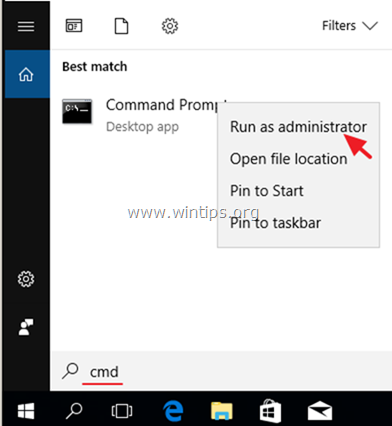 2. Pada jendela prompt perintah, ketik perintah berikut & tekan Masukkan: Dism.exe /Online /Cleanup-Image /Restorehealth
2. Pada jendela prompt perintah, ketik perintah berikut & tekan Masukkan: Dism.exe /Online /Cleanup-Image /Restorehealth
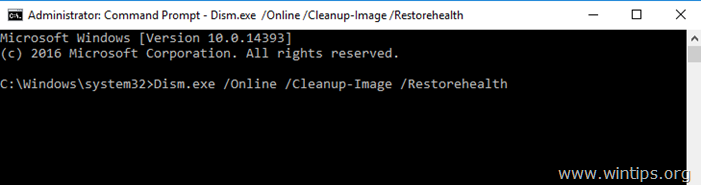
3. Bersabarlah sampai DISM memperbaiki component store. Ketika operasi selesai, (Anda harus diberitahu bahwa kerusakan component store telah diperbaiki), berikan perintah ini dan tekan Masuk :
- SFC / SCANNOW
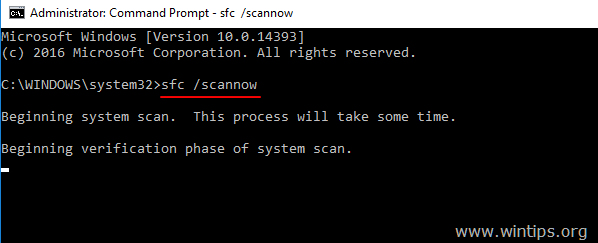
4. Apabila pemindaian SFC sudah selesai, Mulai ulang komputer Anda.
5. Cobalah untuk memperbarui sistem Anda lagi.
Metode 4. Perbaiki Windows 10 dengan Upgrade di tempat.
Metode lain yang biasanya berhasil, untuk memperbaiki masalah pembaruan Windows 10, adalah dengan melakukan Perbaikan-Upgrade Windows 10, dengan menggunakan alat Media Creation untuk membuat media instalasi ISO atau USB Windows 10. Untuk tugas itu, ikuti instruksi terperinci pada artikel ini: Cara memperbaiki Windows 10.
Itu saja! Metode mana yang berhasil untuk Anda?
Beri tahu saya jika panduan ini telah membantu Anda dengan meninggalkan komentar tentang pengalaman Anda. Silakan sukai dan bagikan panduan ini untuk membantu orang lain.

Andy Davis
Blog administrator sistem tentang Windows





